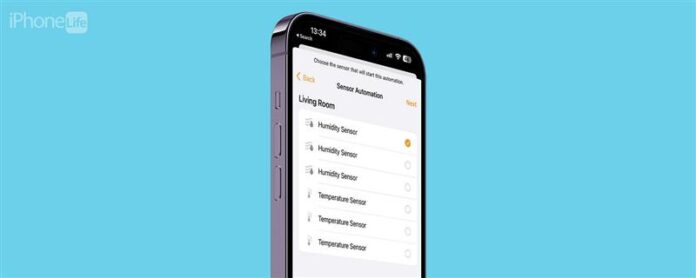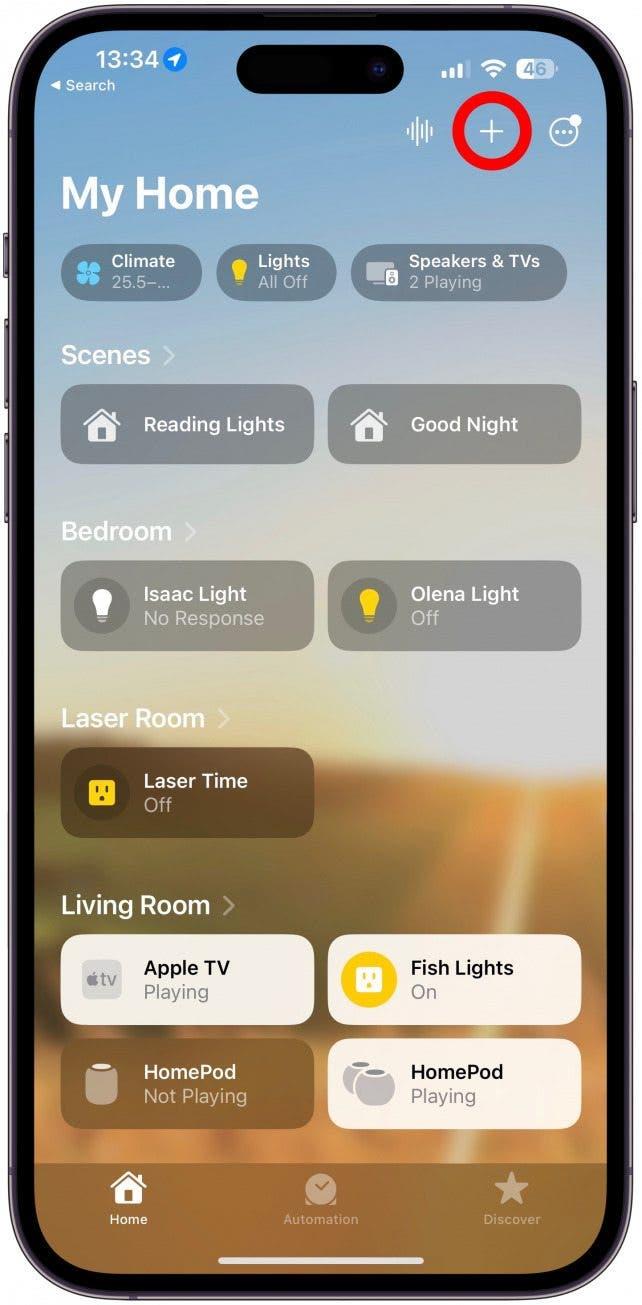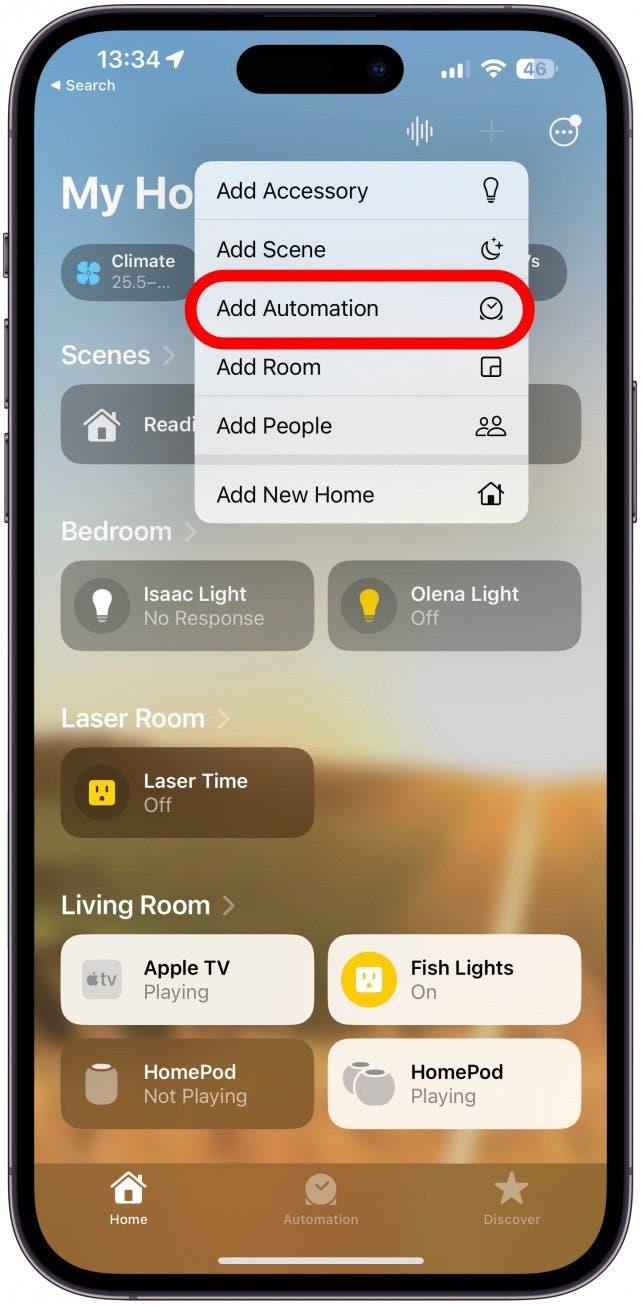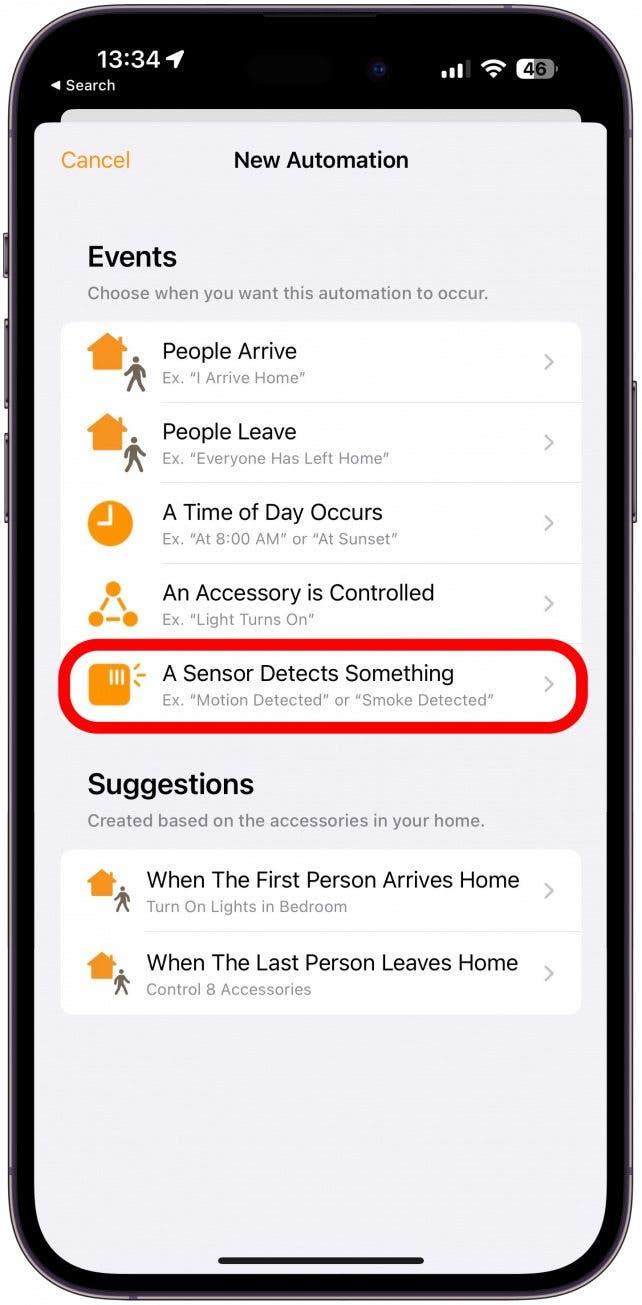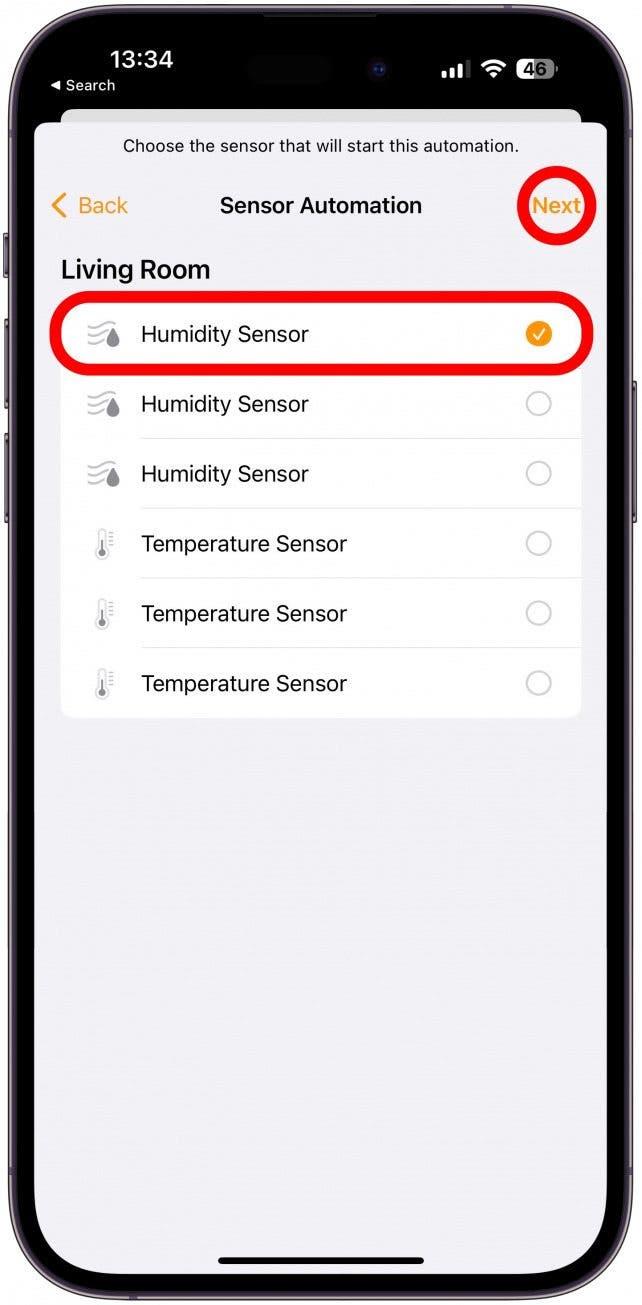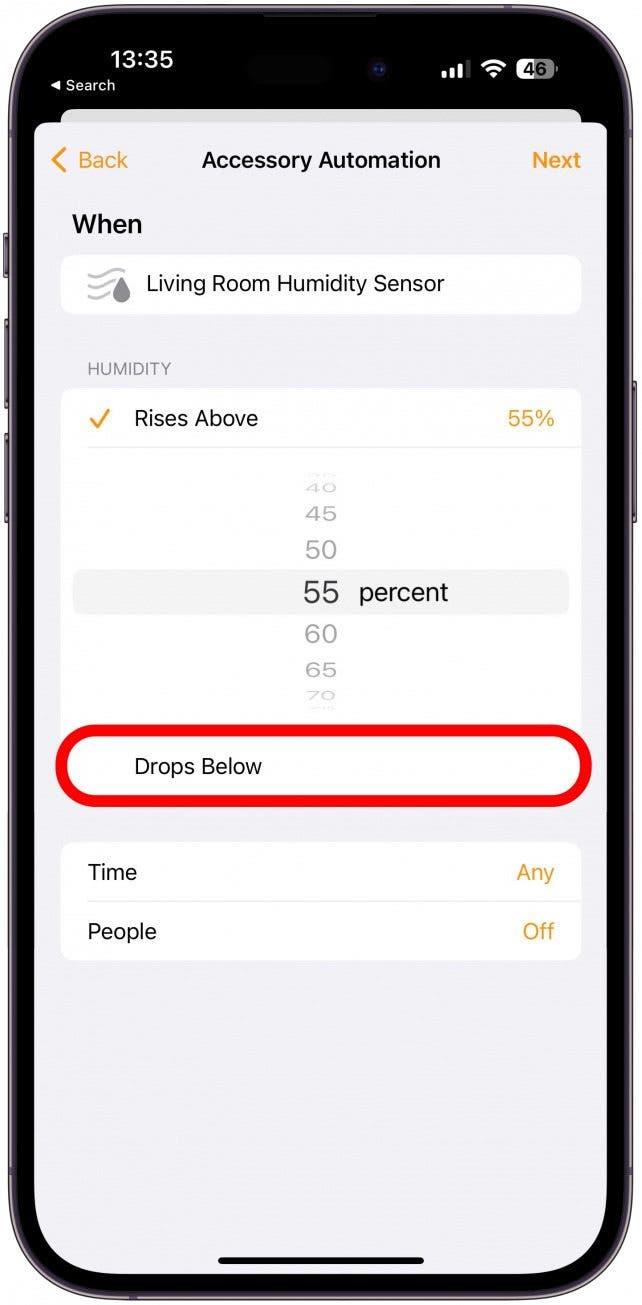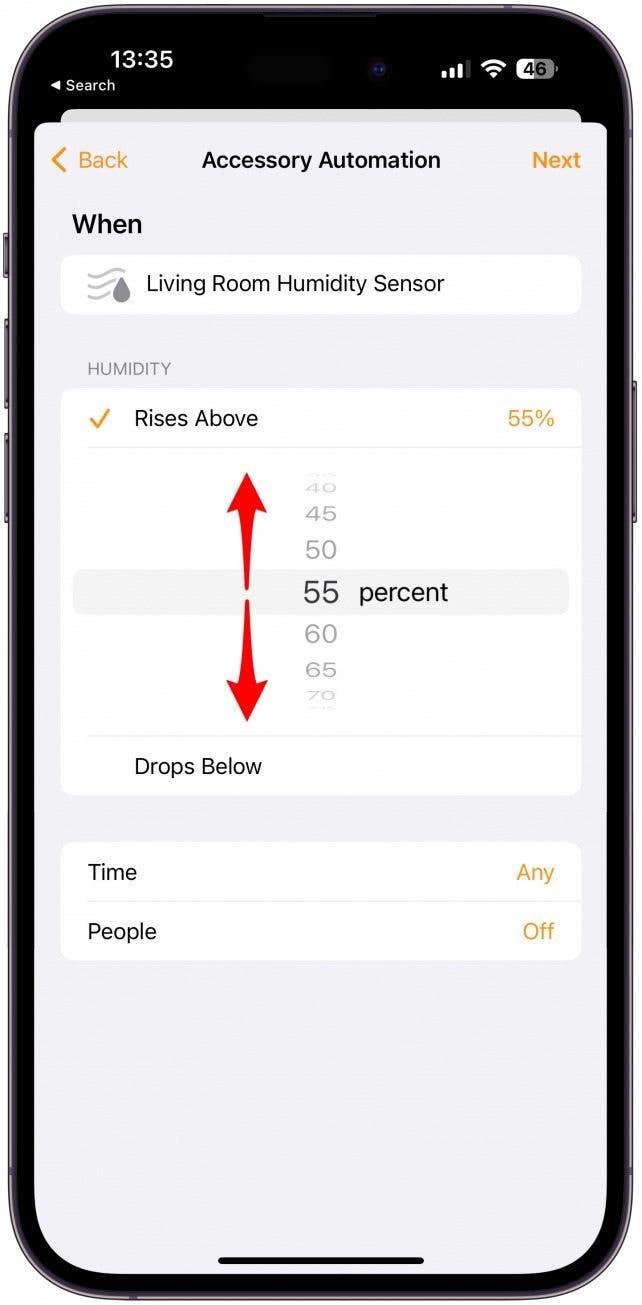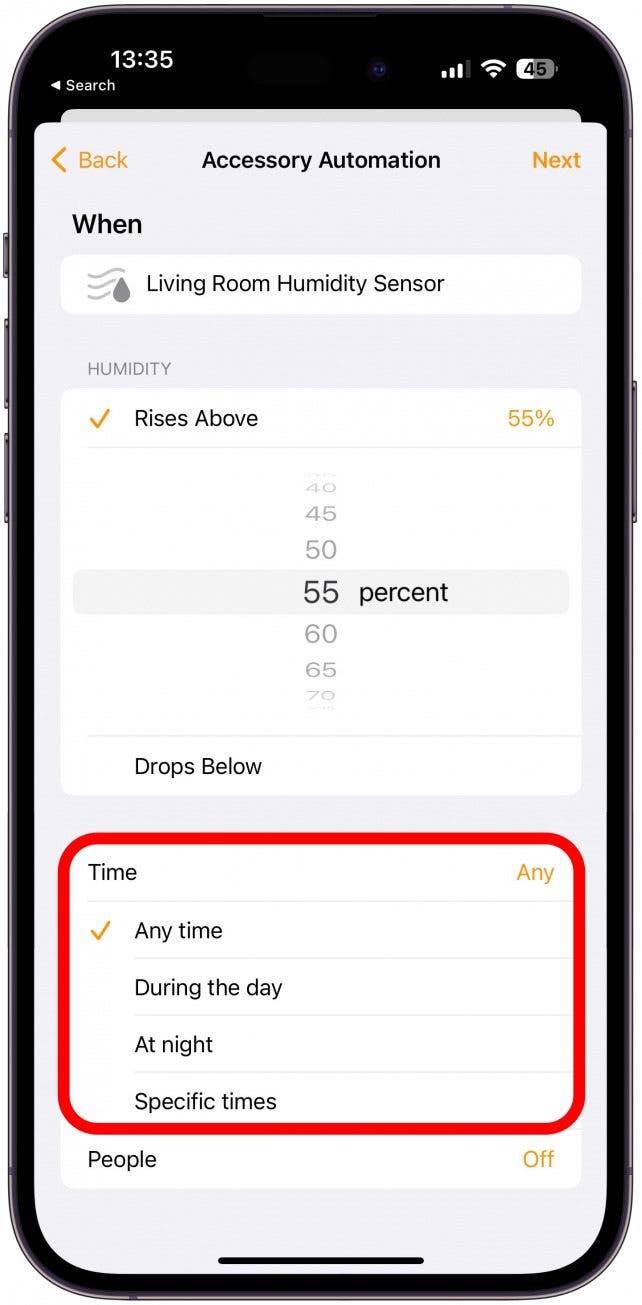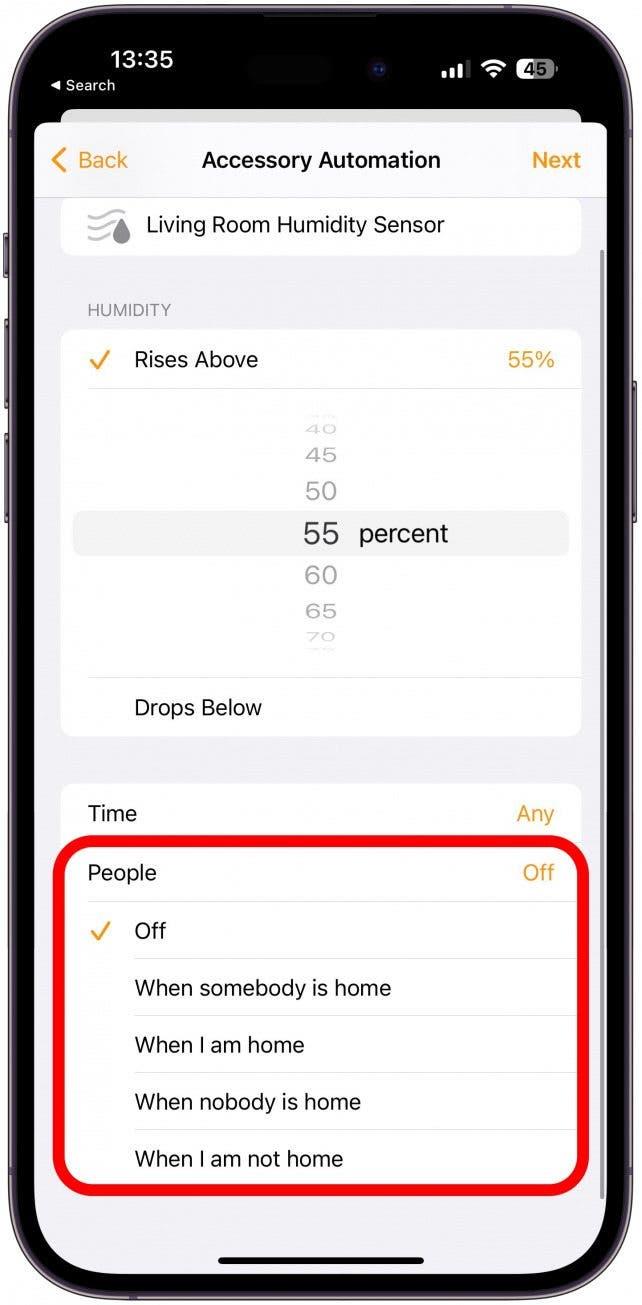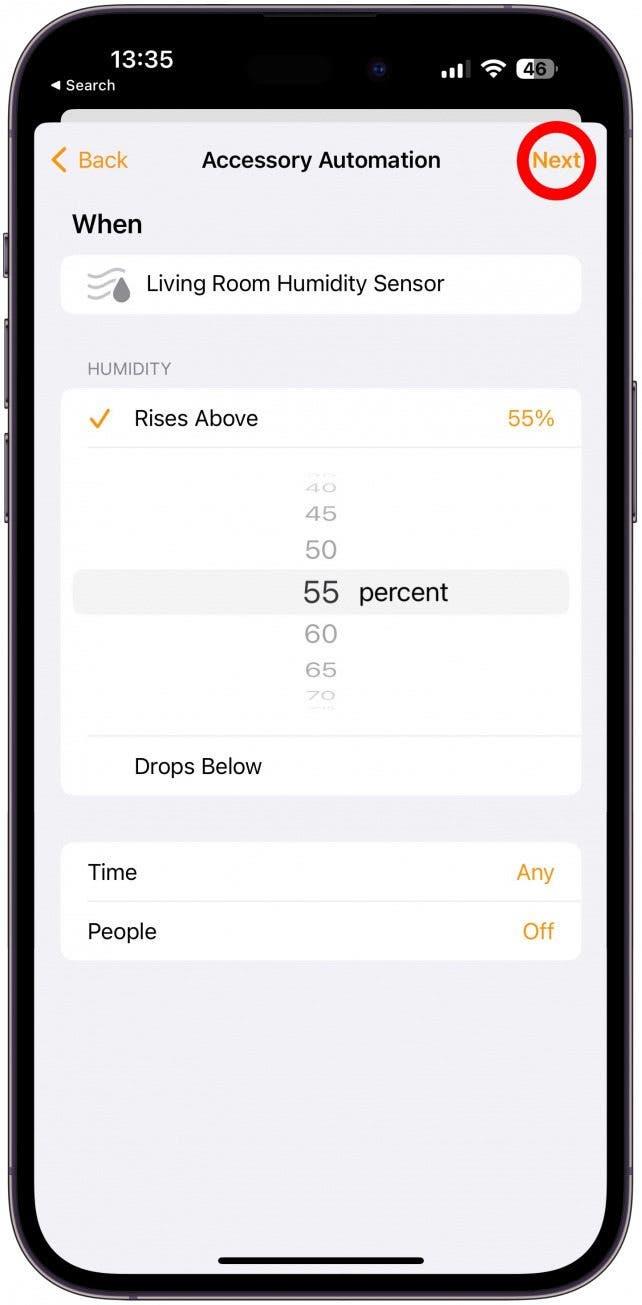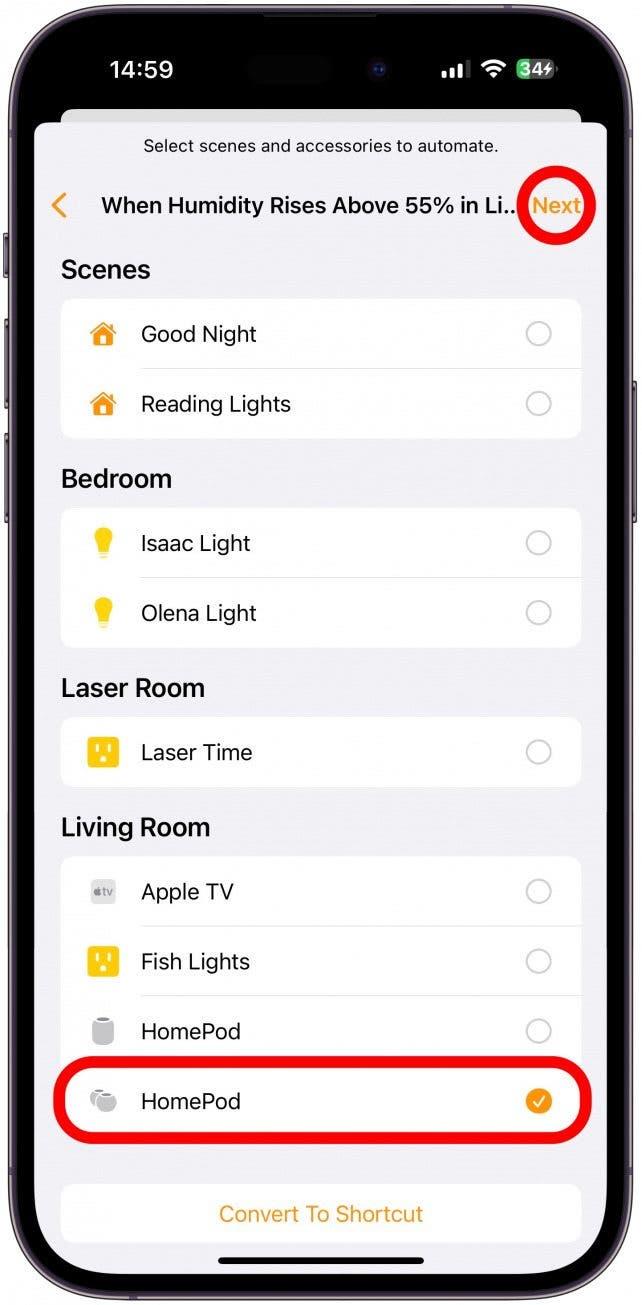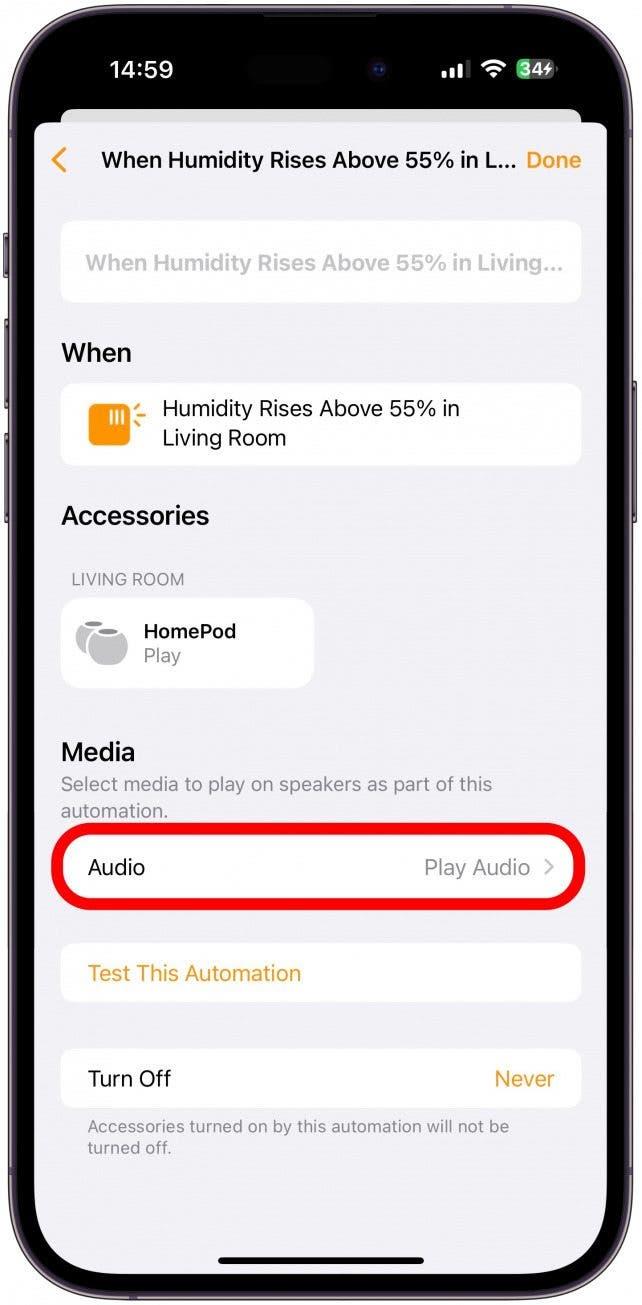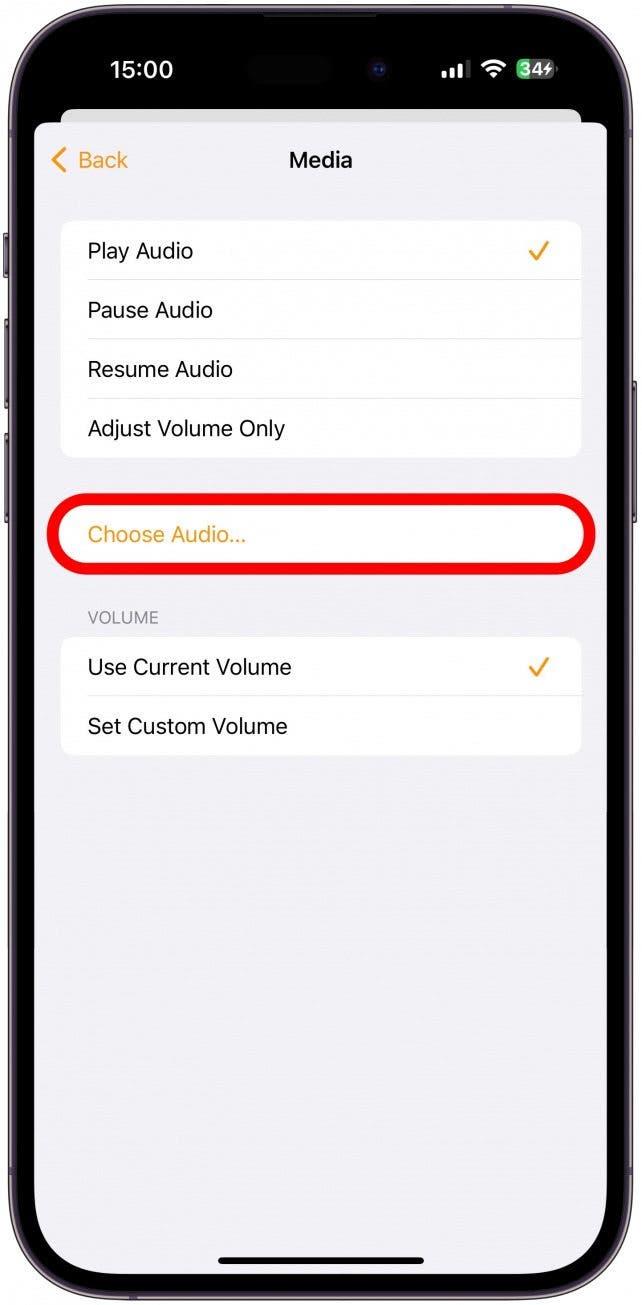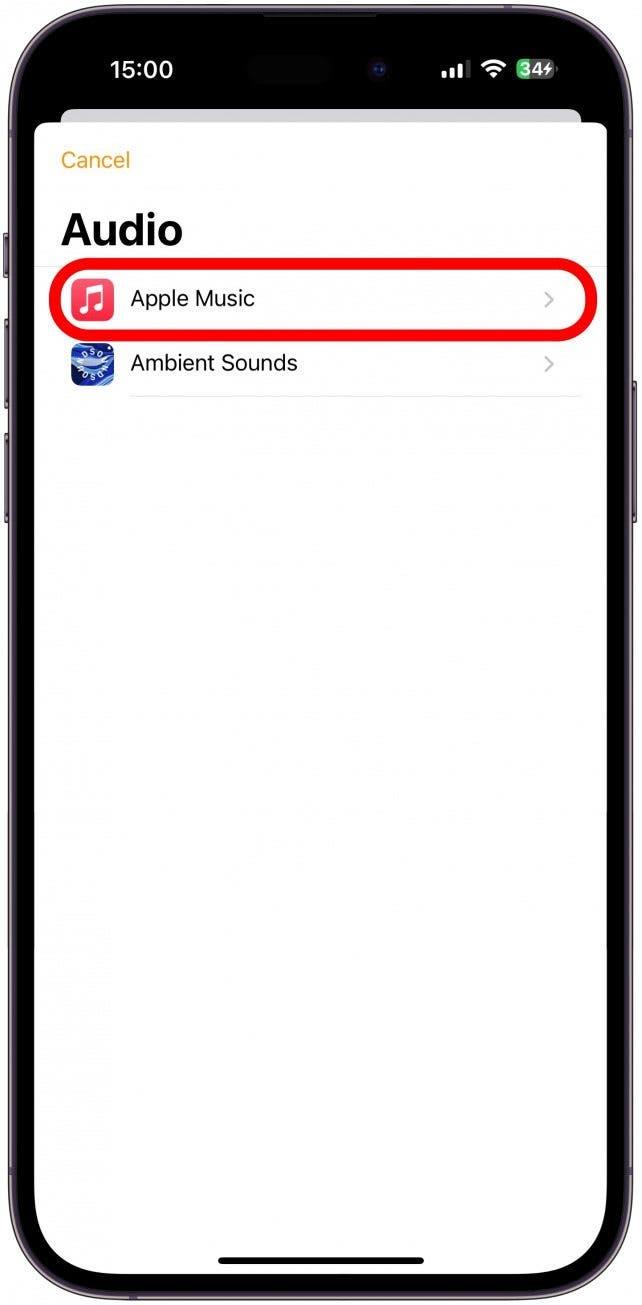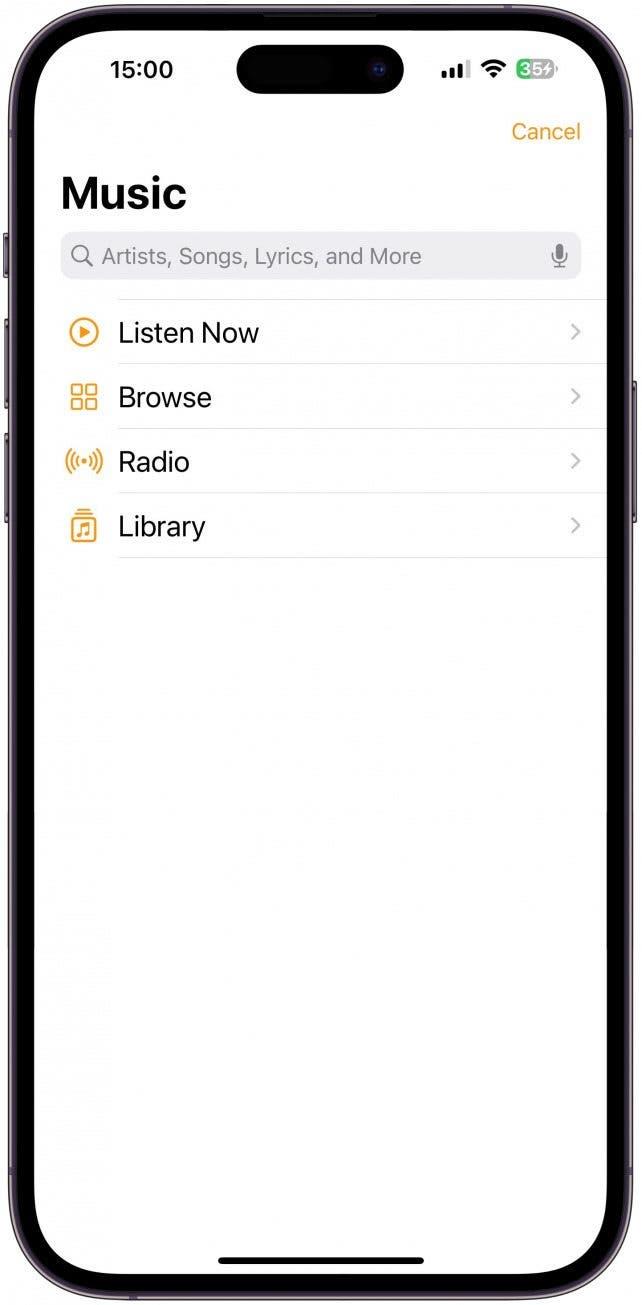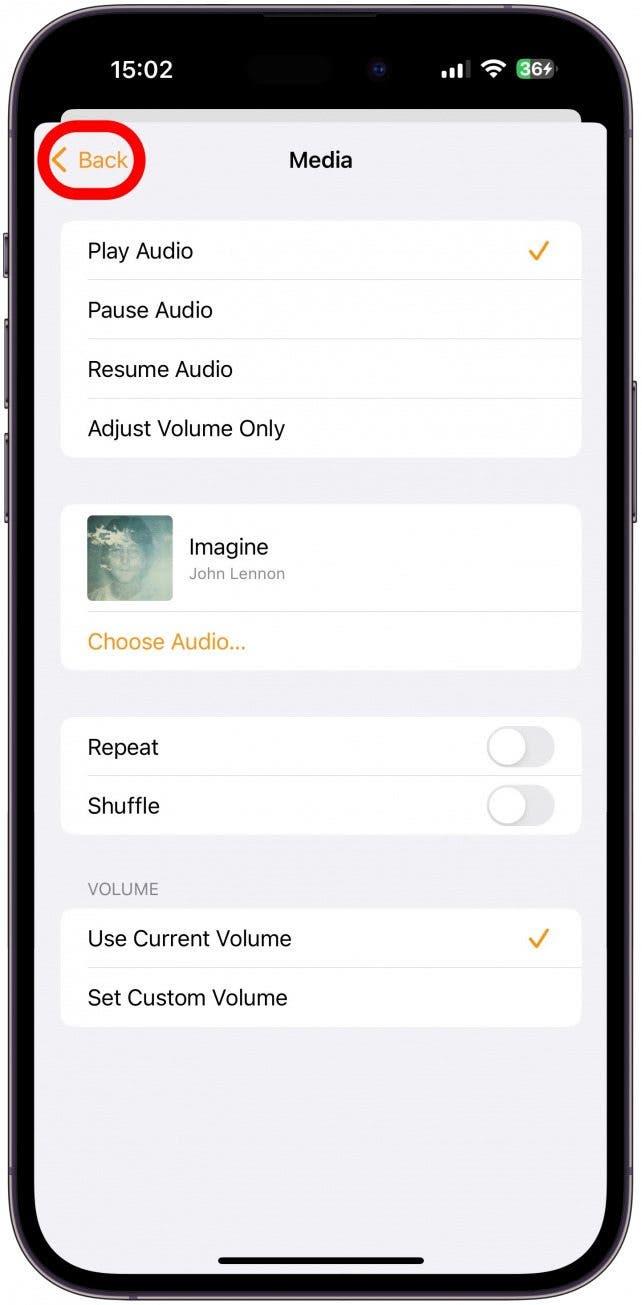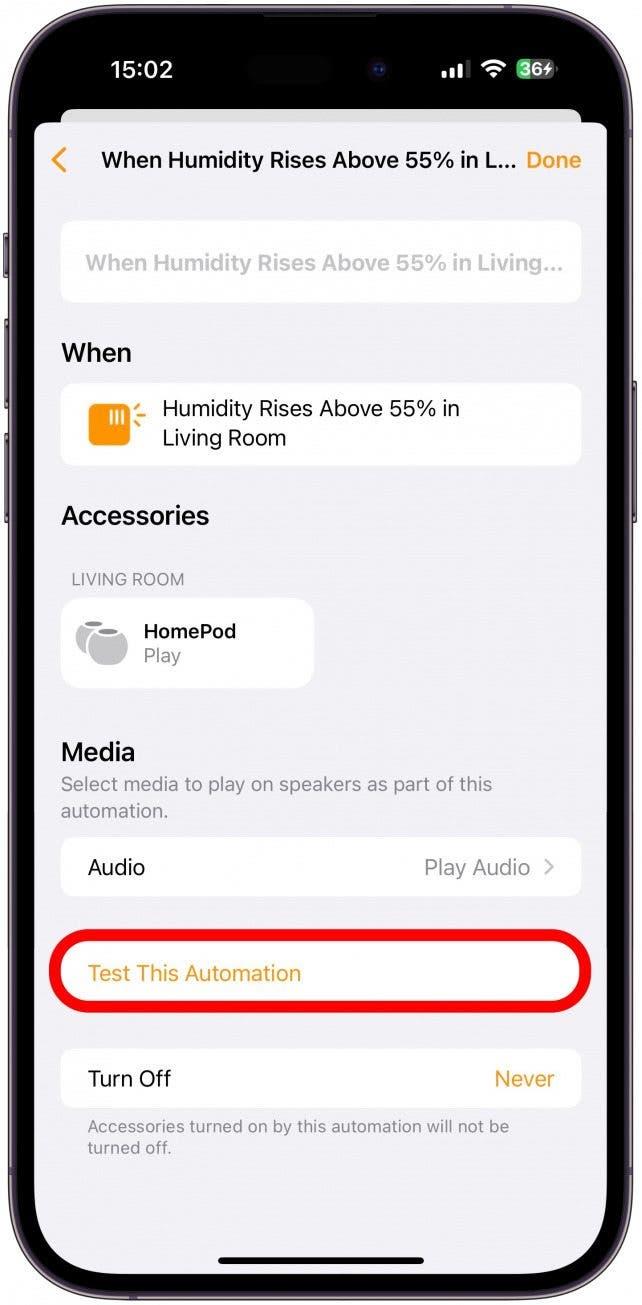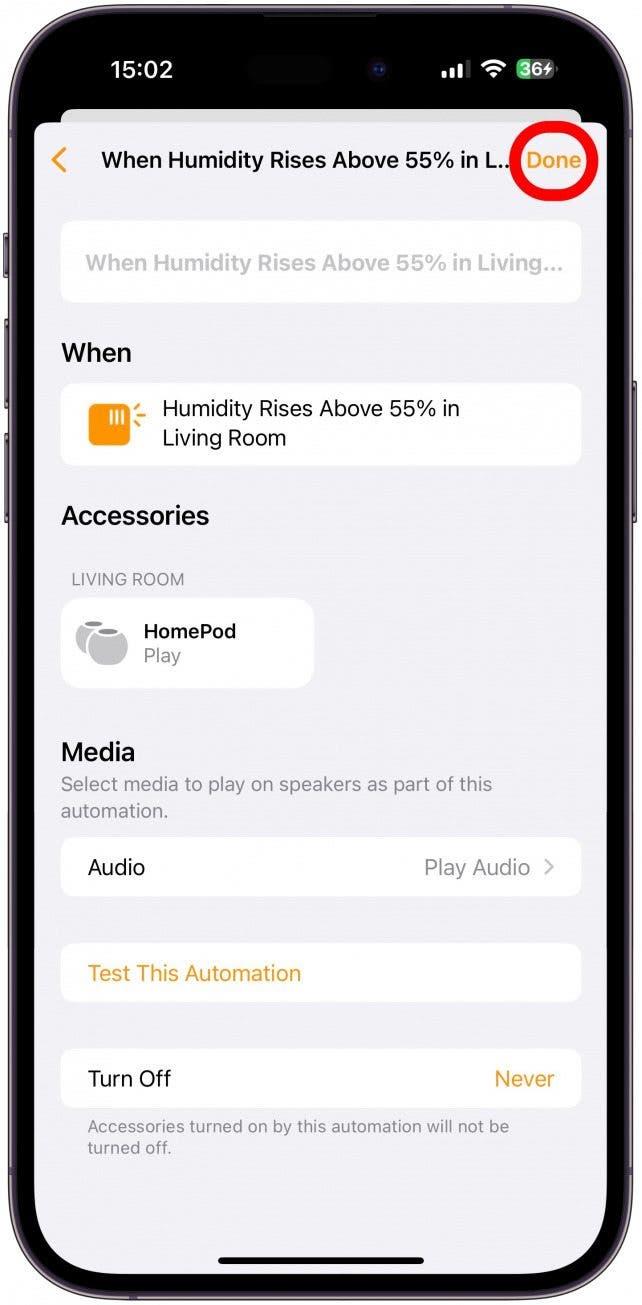Apple zaskoczyło mini właścicieli HomePod z aktualizacją iOS 16.3, która aktywowała wcześniej niewykorzystany czujnik siedzący na naszych półkach. Ten czujnik HomePod nie tylko mierzy temperaturę i wilgotność twojego domu, ale może również wywołać automatyzacje HomeKit dla inteligentnej konfiguracji domu! Oznacza to, że zmiana temperatury lub wilgotności może włączyć prąd przemienny lub dezhumidifier, o ile są one kompatybilne.
Skocz do
- jak korzystać z czujnika Mini Temperatury i wilgotności HomePod
- Jak tworzyć automatyczne temperatury i wilgotność
Jak używać czujnika MiniPod i czujnika wilgotności HomePod
Uczenie się, jak korzystać z czujnika wilgotności i temperatury HomePod, jest bardzo proste. Tak długo, jak masz mini homePod lub homePod 2 , Twoje urządzenie ma wbudowany czujnik, który może mierzyć temperaturę i wilgotność w przestrzeni życiowej. Jeśli Twój HomePod działa na iOS 16.3 lub nowszy, powinien działać automatycznie.
Wszystko, co musisz zrobić, to powiedzieć: „Hej Siri, jaka jest teraz temperatura w moim pokoju?” A czujnik temperatury Apple HomePod podejmie pomiar, a Siri zareaguje. Jeśli zastanawiasz się, jak sprawdzić wilgotność w swoim pokoju, powiedz to samo, ale zastąp temperaturę wilgocią. Możesz eksperymentować i zobaczyć, co jest dla Ciebie najlepsze. Czasami nawet krótki „jej Siri, wilgotność/temperatura w tym pokoju” jest wystarczająca! Po prostu powiedz „w moim pokoju”; W przeciwnym razie Siri może zamiast tego spojrzeć na pogodę w Twojej lokalizacji.
Jak tworzyć automatyzacje temperatury i wilgotności
Jedną z najfajniejszych rzeczy w tym czujniku temperatury i wilgotności HomePod jest to, że możesz go użyć do tworzenia inteligentnych automatyzacji domowej. Wyjaśnię, jak skonfigurować automatyczne automatyczne automatyczne automatyczne automatyczne) automatyczne automatyczne automatyczne). Nawet jeśli nie masz inteligentnego urządzenia, które może włączyć klimatyzację, nawilżacz lub osuszacz, ta automatyzacja może być dla Ciebie przydatna.
- Otwórz aplikację Home .
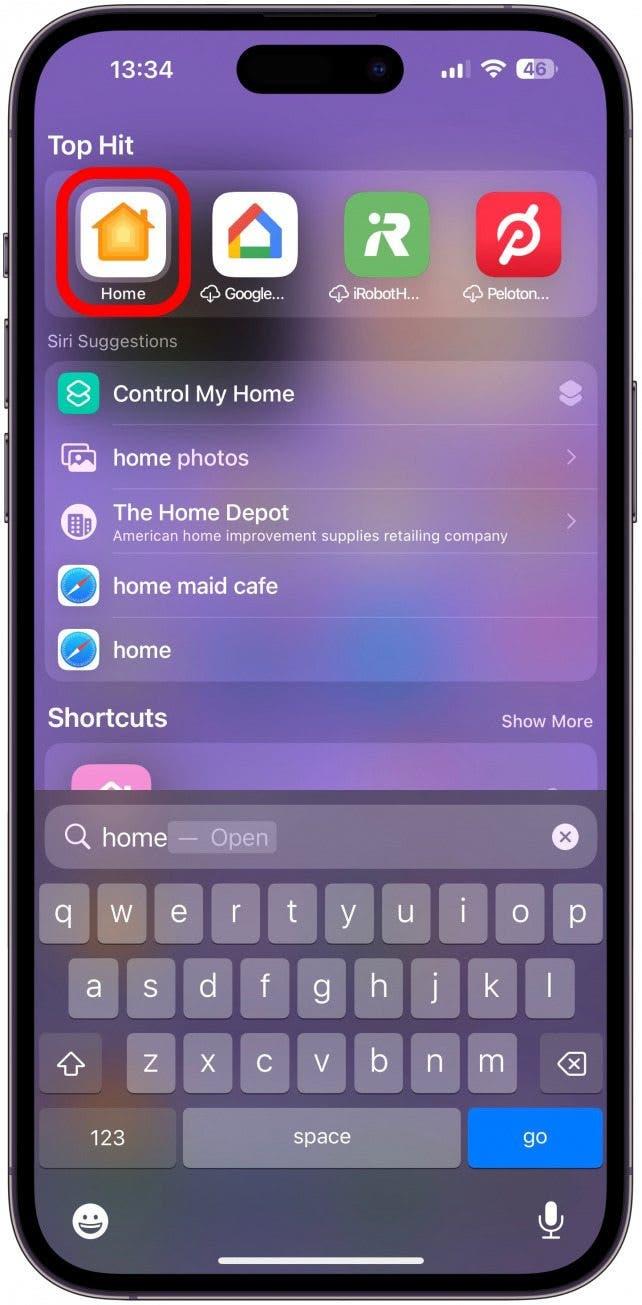
- Stuknij ikonę + .

- Wybierz Dodaj automatyzację .

- W wydarzeniach Tap czujnik wykrywa coś .

- Teraz możesz wybrać czujnik. Jeśli masz wiele firm, zobaczysz oddzielny czujnik wilgotności i czujnik temperatury dla każdego homePod. Stuknij Następnie .

- Domyślnie zostaną wybrane powyżej 55%. Zamiast tego możesz dotknąć krople poniżej .

- Możesz przesunąć w górę lub w dół, aby zmienić procent.

- Jeśli dotkniesz dowolne za czas, możesz wybrać określoną porę dnia, aby automatyzacja mogła wejść w życie. Na przykład możesz wybrać „w nocy”, jeśli chcesz zautomatyzować urządzenie, aby utrzymać wilgotność na wygodnym poziomie podczas snu. Zatrzymam to w dowolnym momencie.

- Jeśli dotkniesz Off obok ludzi, możesz wybrać automatyzację, aby się wydarzyć tylko wtedy, gdy nikt nie ma w domu.

- Stuknij Następnie .

- Teraz, jeśli masz inteligentne urządzenie, takie jak jednostka prądu przemiennego, nawilżacz, dehumidifier, wentylator, grzejnik, a nawet inteligentna wtyczka, która może włączyć jedno z tych urządzeń, możesz wybrać urządzenie lub scenę z poniższej listy. Niestety, nie mam, więc wybiorę jeden z moich domowych i ustanowię alarm, gdy wilgotność w moim domu staje się zbyt wysoka. Po wybraniu urządzenia dotknij Następnie .

- Obok dźwięku dotknij odtwarzaj audio .

- Stuknij Wybierz dźwięk… .

- Jeśli masz subskrypcję Apple Music, dotknij Apple Music , aby wybrać utwór do odtwarzania, gdy homePod wykryje temperaturę lub wilgotność poza ustawionymi granicami. W przeciwnym razie dotknij dźwięki otoczenia , aby wybrać z listy ustawionych opcji, takich jak dźwięki deszczowe lub las.

- Znajdź utwór lub plik audio, który chcesz odtworzyć, aby ostrzec Cię o poziomie wilgotności. Dam ci zabawną wskazówkę w Pro Tip Box poniżej.

- Po wybraniu czegoś, dotknij z powrotem .

- Teraz dotknij Testuj tę automatyzację . Usłyszysz alarm, który ustawiłeś w poprzednich krokach na Twoim HomePod. Możesz poprosić Siri o zatrzymanie alarmu lub dotknięcie touchpad na swoim HomePod, aby go wyłączyć.

- Stuknij zrobione , a zostaniesz zwrócony na stronę automatyzacji. Zawsze możesz dotknąć automatyzacji, aby edytować!

Teraz wiesz, jak sprawdzić wilgotność i temperaturę w pomieszczeniach, a nawet tworzyć automatyczne za pomocą czujników temperatury i wilgotności HomePod.
Pro wskazówka:
Jeśli nie masz żadnych inteligentnych urządzeń, z którymi można to użyć, możesz użyć aplikacji do notatki głosowej, aby nagrać siebie, mówiąc coś w stylu „ostrzeżenie, wilgotność jest powyżej (liczba)”. Następnie możesz wybrać to w kroku 16 powyżej. W ten sposób Twój HomePod powie, że poziom wilgotności lub temperatura będzie zbyt wysoka lub zbyt niska, abyś mógł włączyć wszelkie odpowiednie urządzenie, sprawi, że Twój dom będzie wygodny. Podoba mi się ta opcja, ponieważ każdy w twoim domu usłyszy to i może dokonać dostosowania do twojego środowiska, zanim stanie się zbyt ekstremalna.
Teraz wiesz, jak sprawdzić wilgotność i temperaturę w pomieszczeniach za pomocą swojego HomePod Mini lub HomePod 2! Więc jeśli szukałeś najlepszej bezpłatnej aplikacji na iPhone’a w temperaturze pokojowej, być może już ją masz: jest wbudowana w mini HomePod, który zawsze siedział na półce. Jeśli chcesz, aby urządzenie monitorowało temperaturę domową podczas nieobecności, ta aktualizacja HomePod Mini 16.3 może być rozwiązaniem, na który czekałeś.